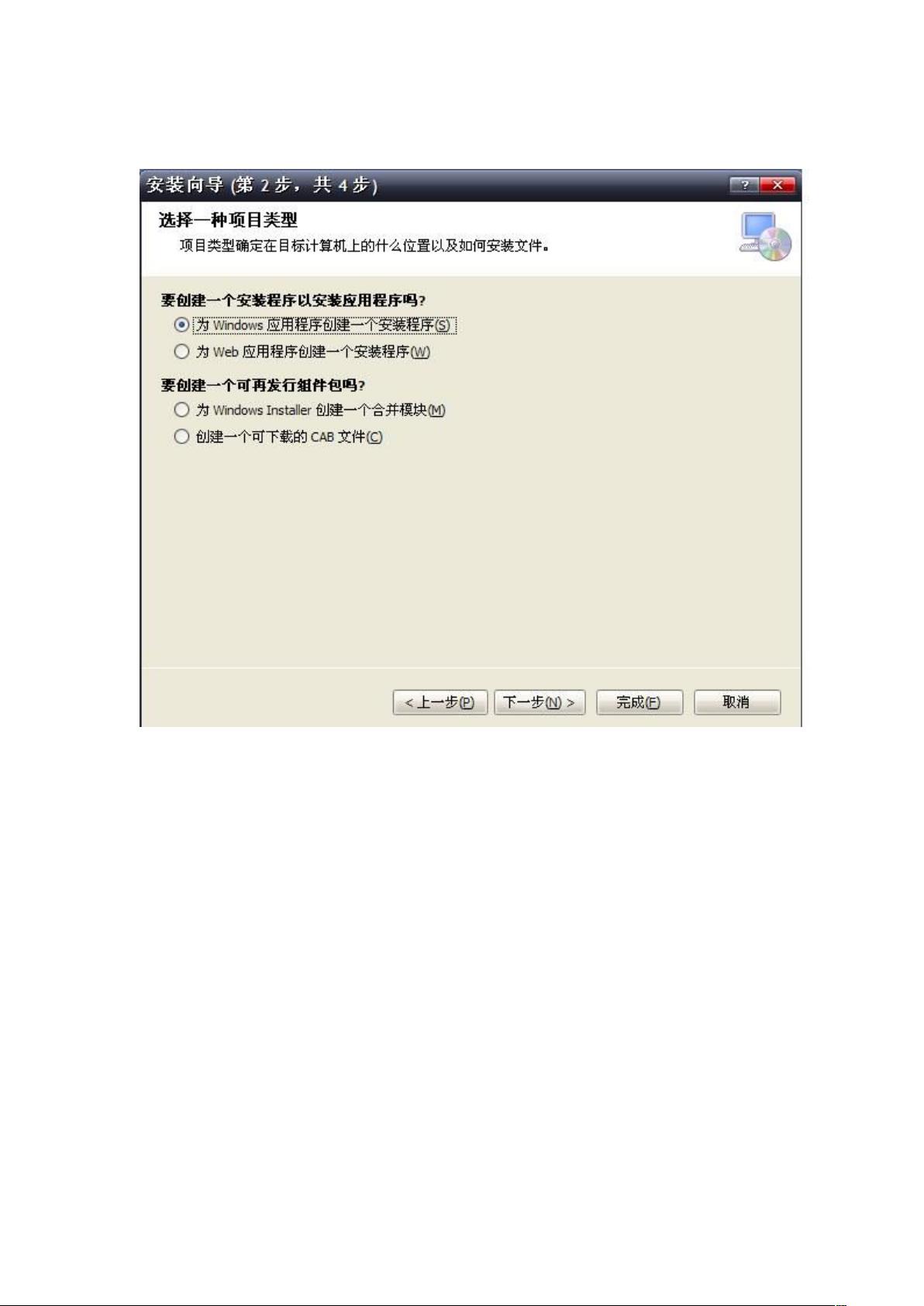使用VS2005创建安装部署项目
需积分: 3 138 浏览量
更新于2024-09-22
收藏 648KB DOC 举报
"vs2005打包"
在Visual Studio 2005(VS2005)中创建安装部署项目是为了将开发的应用程序打包成易于安装的软件包,供用户方便地安装到他们的计算机上。以下是详细步骤:
1. 新建安装部署项目:
打开VS2005,通过“新建项目”菜单选择“其他项目类型” -> “安装与部署” -> “安装向导”或“安装项目”。这会启动一个新的安装部署项目。
2. 安装向导:
关闭安装向导后,可以开始设置项目。可以点击“下一步”或直接“完成”,根据需要进行配置。
3. 开始制作安装包:
进入项目文件夹后,双击“应用程序文件夹”,在右侧空白处右键选择“添加” -> “文件”,将应用程序的主执行文件、相关类库和组件添加进来。接着,为可执行文件创建快捷方式,并将其分别剪切或复制到左侧的“用户的'程序'菜单”和“用户桌面”,以便用户可以在“开始”菜单和桌面上启动程序。
4. 设置默认安装路径:
删除“defaultlocation”属性中的“[manufacturer]”,以避免安装程序默认安装到“C:\Program Files\你的用户名\安装解决方案名称”这样的路径下。修改后的路径应让用户自定义或指定一个默认路径。
5. 添加系统必备组件:
在解决方案管理器中,右键单击解决方案名称,选择“属性”。在打开的属性页中,选择“系统必备”,确保选中.NET Framework组件的选项,这样生成的安装包将包含此组件,因为默认情况下它是未选中的。
6. 生成安装文件:
完成上述步骤后,点击“生成” -> “生成解决方案”,生成的安装文件就会出现在解决方案文件夹下的“Debug”文件夹中。
**关于“卸载”功能的添加:**
VS2005的安装项目本身并不直接提供卸载程序的生成,但可以通过MSI(Windows Installer)技术实现。具体操作如下:
1. 添加MSIEXEC:
在添加应用程序项目时,同时添加`msiexec.exe`(位于`C:\Windows\System32`),并可将其重命名为“Uninstall.exe”,使其看起来像卸载程序。
2. 创建快捷方式:
为“Uninstall.exe”创建快捷方式,可以放置在桌面或“开始”菜单的“程序”中。这使得用户能够轻松找到并运行卸载程序。
3. 查找部署项目的ProductCode:
为了正确构建卸载命令,需要找到部署项目的ProductCode,这通常在部署项目的*.vdproj文件中。ProductCode是一个全局唯一标识符(GUID),用于在控制面板的“添加/删除程序”中识别你的应用。
完成上述步骤后,你就拥有了一个包含安装和卸载功能的完整软件包。用户可以使用生成的安装文件来安装程序,并通过卸载程序轻松移除。请注意,为了确保用户体验和软件的正常运行,务必在打包前测试安装和卸载过程的完整性和稳定性。
2008-11-11 上传
2011-07-25 上传
2014-02-22 上传
2009-07-15 上传
2010-04-26 上传
2009-10-26 上传
2008-08-08 上传
2010-03-29 上传
2010-01-18 上传
blood0708
- 粉丝: 0
- 资源: 3
最新资源
- Aspose资源包:转PDF无水印学习工具
- Go语言控制台输入输出操作教程
- 红外遥控报警器原理及应用详解下载
- 控制卷筒纸侧面位置的先进装置技术解析
- 易语言加解密例程源码详解与实践
- SpringMVC客户管理系统:Hibernate与Bootstrap集成实践
- 深入理解JavaScript Set与WeakSet的使用
- 深入解析接收存储及发送装置的广播技术方法
- zyString模块1.0源码公开-易语言编程利器
- Android记分板UI设计:SimpleScoreboard的简洁与高效
- 量子网格列设置存储组件:开源解决方案
- 全面技术源码合集:CcVita Php Check v1.1
- 中军创易语言抢购软件:付款功能解析
- Python手动实现图像滤波教程
- MATLAB源代码实现基于DFT的量子传输分析
- 开源程序Hukoch.exe:简化食谱管理与导入功能